Как получить числа после запятых в Excel
Рациональное число состоит из двух частей: целой и десятичной. Целая часть – это часть перед запятой, часть после запятой называется десятичной. В Excel нет специальных инструментов или функций для получения чисел после запятых. Однако вы можете использовать встроенные инструменты для вычисления целых и десятичных частей.

Используйте функцию TRUNC, чтобы получить число перед запятой.
Чтобы получить часть перед запятой, очень просто, вы используете функцию TRUNC, чтобы обрезать часть после запятой со следующим синтаксисом:
= ОТБР (число; [num_digits]).
Внутри:
- TRUNC: имя функции, используемой для округления числа до целого числа путем удаления его десятичной части.
- Номер: исходный номер.
- Num_digits: число, определяющее точность усечения. Значение по умолчанию для num_digits – 0 (ноль).
Обратите внимание, что INT и TRUNC также являются функциями, принимающими целые числа. Однако функция INT округляет до ближайшего целого числа в зависимости от значения дробной части этого числа. В то время как функция TRUNC принимает целую часть, удаляя ее дробную часть.
Функции INT и TRUNC различаются только в том случае, если исходное число отрицательно. TRUNC (-10,25) = -10, а INT (-10,25) = -11.

Получите число после запятой
После того, как вы получите число перед запятой (целая часть) с помощью функции TRUNC, вы вычитаете результат функции TRUNC и получаете десятичное число.
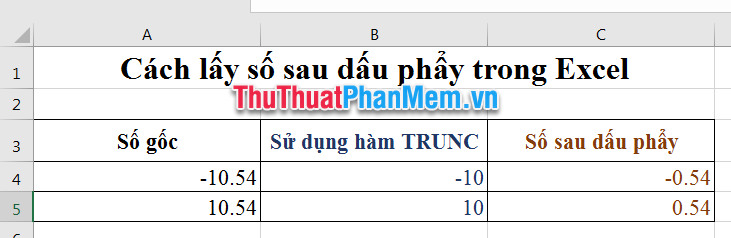
Комбинируя приведенные выше шаги, вы всегда можете использовать следующую формулу:
= рациональные числа – TRUNC (рациональные числа).
В котором рациональные числа могут быть положением ячеек, содержащих данные, или числом для округления. С помощью приведенной выше формулы вы получите тот же результат:
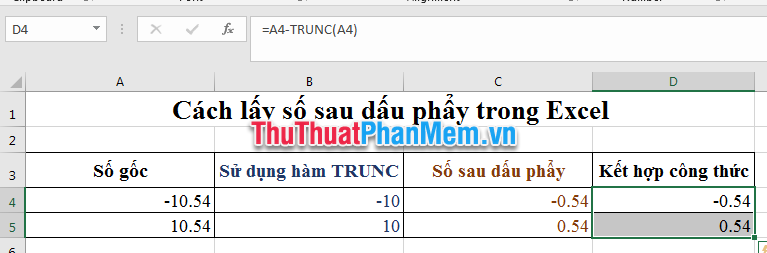
Если вы хотите, чтобы результат был положительным числом, вы используете функцию ABS, чтобы вернуть абсолютное значение результата по формуле = ABS (рациональное число – TRUNC (рациональное число)).
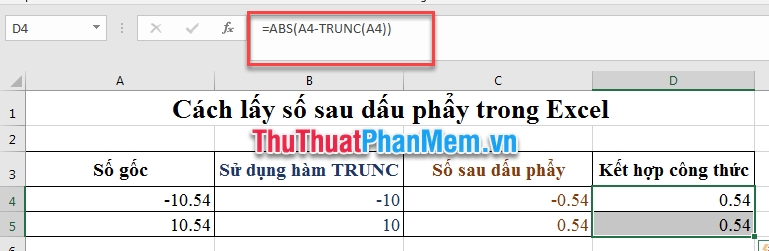
Вышеупомянутые советы по программному обеспечению показали, как брать число после запятой в Excel. Удачи!





